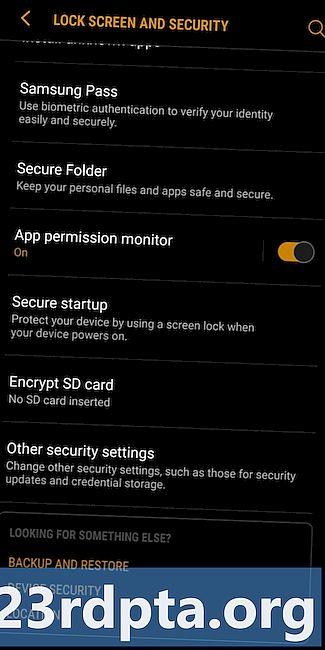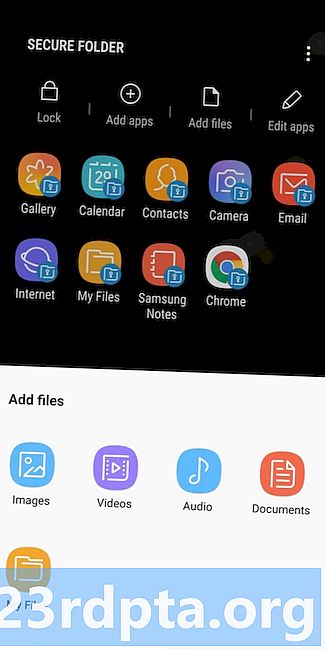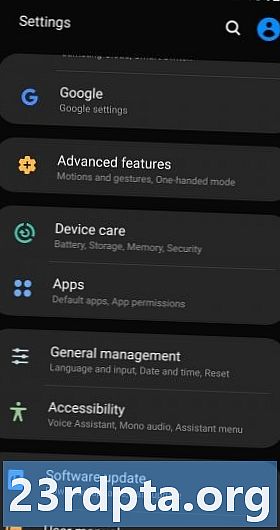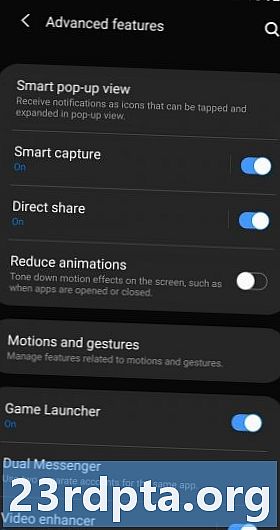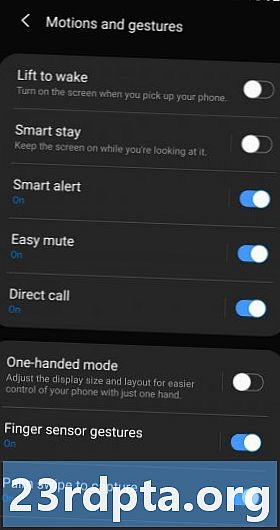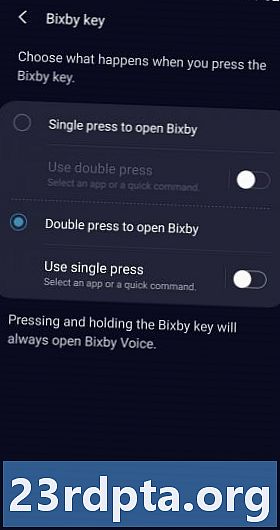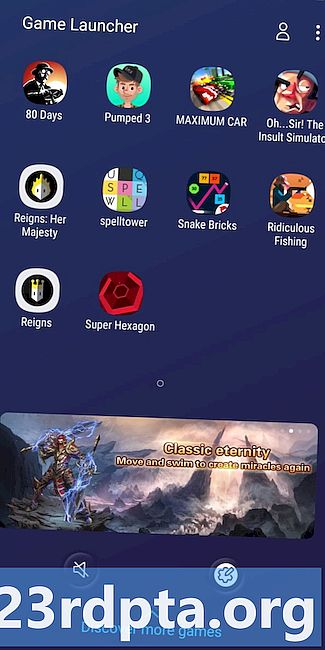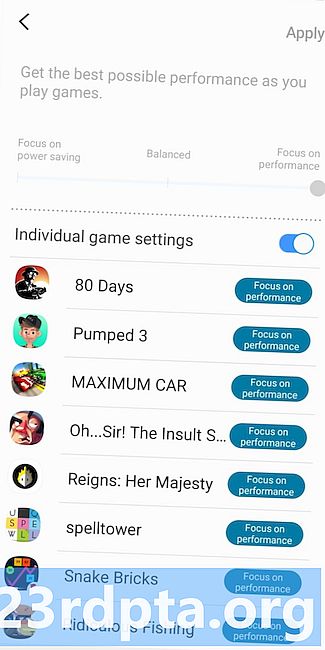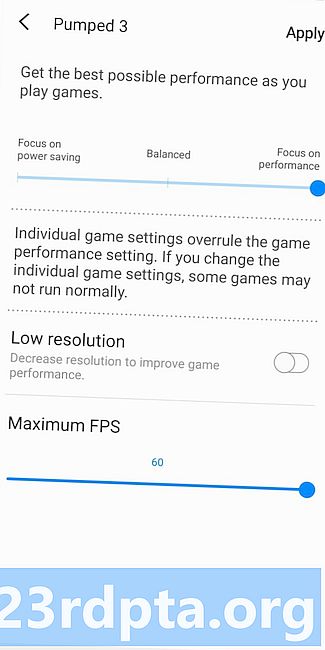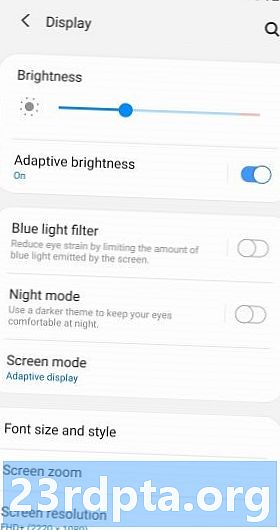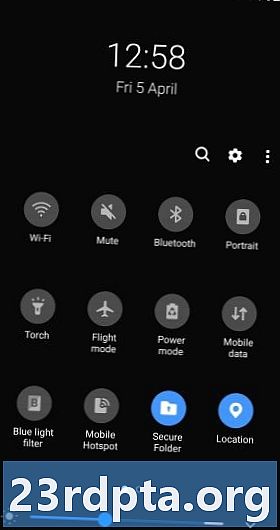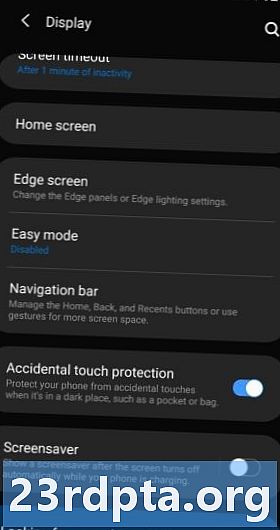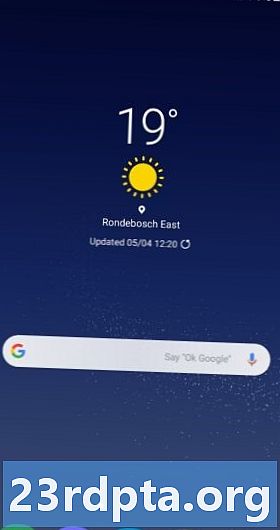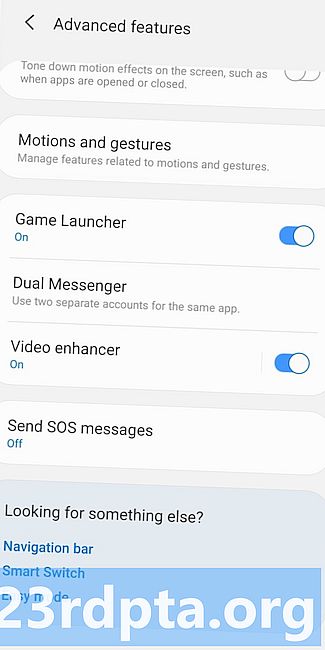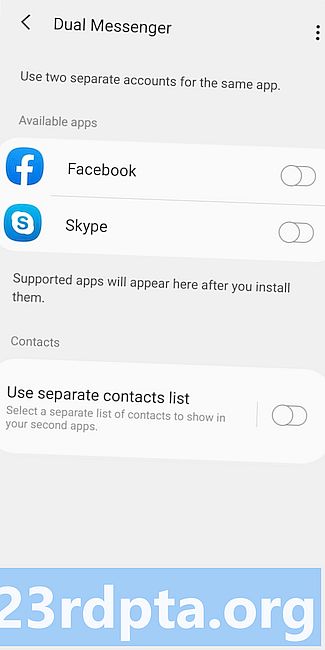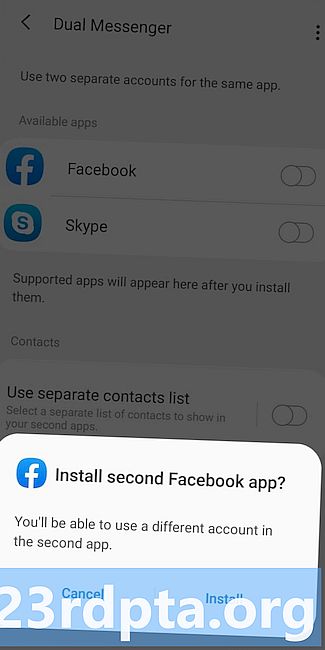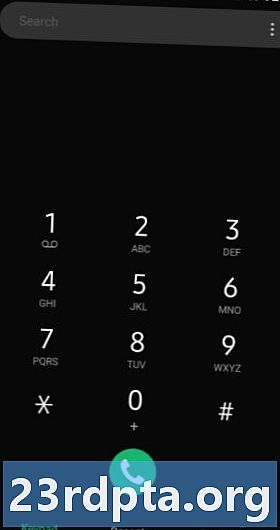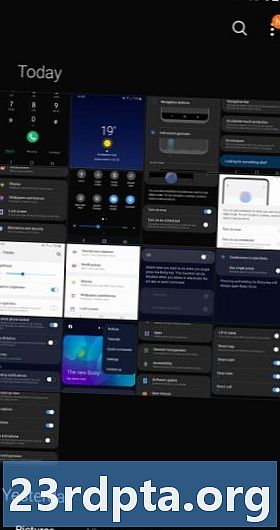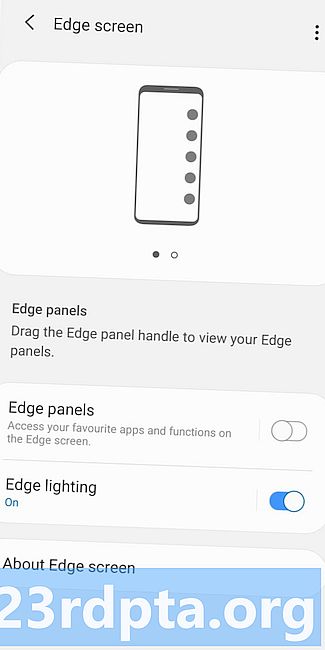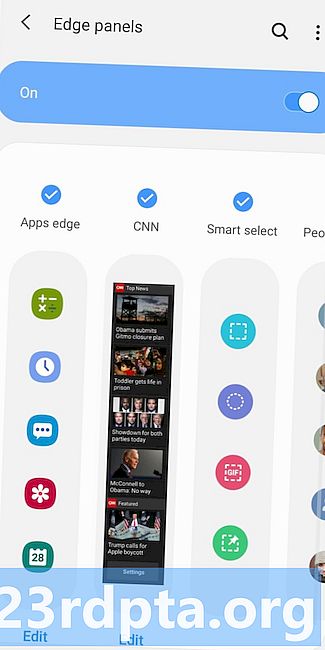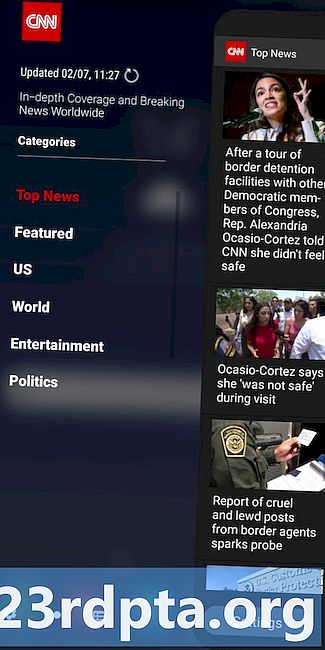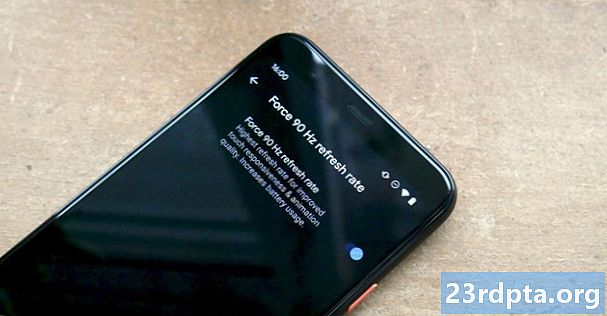Съдържание
- Най-добрите функции на един интерфейс на Samsung One:
- 1. По-универсален Samsung DeX
- 2. Защитена папка
- 3. Повдигане, за да се събуди функционалност
- 4. Деактивирайте бутона Bixby (вид)
- 5. Игрови инструменти и стартови игри
- 6. Тъмен режим в цялата система
- 7. Навигация с жестове
- 8. Двоен пратеник
- 9. Акцент върху използването с една ръка
- 10. Екранен екран

Samsung Experience отдавна е една от най-добрите скинове на Android, предлагащи разнообразни полезни функции. Но Samsung One UI се превърна в замяна на старата кожа, стартирайки на нови телефони (като Galaxy S10) и прилича на по-стари устройства.
В тази публикация разглеждаме 10-те най-добри функции на Samsung One UI. Имайте предвид, че някои от тях дебютираха с One UI, докато други вече присъстваха в предишни версии на кожата на Android на Samsung.
Най-добрите функции на един интерфейс на Samsung One:
- По-универсален Samsung DeX
- Защитна папка
- Повдигане, за да се събуди функционалност
- Деактивиране на бутона Bixby (вид)
- Игри за инструменти и стартови игри
- Тъмен режим в цялата система
- Навигация с жестове
- Двоен пратеник
- Използване с една ръка
- Екранен екран
Бележка на редактора: Ние ще актуализираме този списък с най-добрите функции на Samsung One UI като нови.
1. По-универсален Samsung DeX

Кой би си помислил, че марка Android ще надмине Microsoft, когато става въпрос за конвергенция на смартфони / настолни компютри? Това е, което Samsung направи с функцията си DeX, която ви позволява да поставите телефона си на по-голям дисплей, за да имате подобен на компютър опит.
Samsung One UI подобрява тази функционалност по два основни начина, като първият е, че вече не се нуждаете от официален док DeX, за да използвате функцията. Сега можете просто да включите телефона си в поддържан HDMI адаптер, за да накарате топката да се търкаля. Второто подобрение е, че можете да продължите да използвате телефона си, когато DeX режимът е ангажиран - няма нужда да избирате между единия или другия.
DeX не е наличен на всички телефони с един потребителски интерфейс, но всички флагмани от Galaxy S8 и Note 8 поддържат тази функция. Така че, ако не искате да похарчите цяло състояние, за да получите телефон с DeX, винаги можете да изберете по-стар флагман.
2. Защитена папка
Този не е един от функциите на Samsung One UI, както се появи, когато кожата на Android все още беше известна като Samsung Experience. Това със сигурност е една от най-добрите функции на телефона на Galaxy, като ви дава спокойствие, че всички чувствителни медии, документи и приложения са безопасно съхранявани в сейф, защитен с ПИН.
Освен достъп до папката чрез ПИН код, можете да получите достъп до нея и с пръстов отпечатък или ирис за допълнително удобство. Добавянето на съдържание в Secure Folder също е лесно, тъй като използвате менюто за споделяне на Android или докоснете добавете приложения или добавям файлове в самото приложение.
3. Повдигане, за да се събуди функционалност
Това е функция, която виждаме от няколко години, но жестът да се събуди най-накрая е наличен в Samsung One UI. Функцията също е доста обяснима.
Както може би се досещате, функцията ви позволява просто да вземете устройството си Samsung, за да събудите екрана. Така че няма нужда да натискате бутона за захранване след вдигане на телефона. Това е сравнително малко допълнение, но все пак е удобно.
4. Деактивирайте бутона Bixby (вид)
Едно от най-големите оплаквания от водещите флагмани на Samsung беше невъзможността официално да деактивира бутона Bixby. Това принуди хората да посещават Play Store за решения на трети страни.
Samsung не ви позволява напълно да деактивирате бутона Bixby в един потребителски интерфейс, но ви позволява да избирате между едно или двойно натискане на клавиша. Така че, ако искате да активирате Bixby с двойно натискане, трябва да стартирате гласовия асистент на Samsung, след което докоснете икона с три точки> Настройки> Клавиш Bixby, Оттук трябва просто да изберете Двойно натиснете, за да отворите Bixby опция.
Можете също да зададете едно натискане на друго приложение или команда, в случай че вместо това искате да стартирате WhatsApp или Reddit. Бутонът Bixby тогава не е напълно деактивиран, но определено затруднява случайното активиране на услугата.
5. Игрови инструменти и стартови игри
Samsung също беше една от първите марки, които предлагаха игрални функции на своите смартфони и оттогава тези функции са апидирани от доста други производители и игрални телефони.
Започвайки с Game Launcher, това е специална папка за всички игри, които са инсталирани на вашия Samsung телефон. Това не е нищо революционно, тъй като просто можете сами да си направите папка. Освен това, Game Launcher също така хоства реклами, което го прави визуално непривлекателно.
Комплектът Game Tools е бил преди един потребителски интерфейс, но все още е една от най-добрите функции на Samsung.
Погледнете малко по-отблизо и ще намерите две икони в долната част на екрана за стартиране на играта (под рекламния прозорец) и това са вашите инструменти за игри. Най-лявата икона е обикновен превключвател за заглушаване на сигнали, докато дясната икона ви позволява да настроите ефективността на играта. Промяната в изпълнението на играта е под формата на плъзгач, което ви позволява да намерите правилния баланс на пестене на енергия и висока производителност.
С чист ход, Samsung също така ви позволява да ощипвате всяка игра със собствен плъзгач. Така че, ако имате нужда само от висока производителност за PUBG, това може да се направи. Докосването на заглавие на играта от това меню също дава две допълнителни опции в максимален плъзгач на FPS и a ниска резолюция превключване. Затова опитайте тези опции, ако любимата ви игра не върви гладко.
6. Тъмен режим в цялата система
Режимът тъмен / нощен е една от най-търсените функции на смартфоните и приложенията днес, като доста оригинални производители и разработчици предлагат тази опция. Samsung One UI също се присъедини към партията, предлагайки и опция за цялата система.
Опцията е достъпна чрез докосване Настройки> Дисплей> Нощен режим, което ви дава приятна за око тема OLED. Той не се разпростира до всеки аспект на телефона и неговите приложения, но със сигурност е сериозно усилие. Едно приятно докосване е, че можете да планирате нощния режим, от залез до изгрев или с персонализирано време за начало / край.
7. Навигация с жестове
Днешните дисплеи на смартфони стават все по-високи и видяхме много OEM-та (и дори Google) да приемат жестове, за да улеснят живота.
Samsung също се присъедини към лентата, като добави навигация с жестове в един потребителски интерфейс. Това обаче се различава от жестовете, наблюдавани на други смартфони, тъй като просто прекарвате пръст от мястото, където е бил всеки наследен ключ. Така че връщането назад на един екран изисква прекарване на пръст нагоре от мястото, където преди е бил клавишът назад.
Навигационният метод на Samsung изглежда като стъпка между традиционните навигационни клавиши и пълните жестове, наблюдавани на други телефони. Така че, ако не сте много удобни с жестовете на Huawei, Xiaomi и запасите Android, това е солиден компромис.
8. Двоен пратеник
Samsung не беше първата компания, която достави функционалност за двойни приложения, предлагайки тази функция малко след Huawei и Xiaomi. Независимо от това, неговата опция за Dual Messenger (Настройки> Разширени функции> Dual Messenger) със сигурност съществува от няколко години насам.
Подобно на функциите на Huawei и Xiaomi, Dual Messenger на Samsung ви позволява да стартирате два акаунта за съобщения в едно приложение. Независимо дали става въпрос за WhatsApp, Facebook Messenger, Skype или Snapchat, се поддържат доста от най-популярните приложения за комуникация.
9. Акцент върху използването с една ръка
Жестовете не са единственото допълнение, свързано с навигацията към Samsung One UI, тъй като компанията също се фокусира върху използването на една ръка. Има смисъл само в светлината на устройства като Galaxy S10 5G и неговия 6.7-инчов дисплей.
Samsung ощипа различните си менюта и предварително инсталирани приложения, като поставя ключови потребителски елементи в обсега на палеца. Това обаче не е много изчерпателно, тъй като някои приложения като Samsung Health и диктофона не следват тази конвенция. Но това е достоен старт за компанията и се надяваме, че това ще продължи с прилагането на това в повече приложения.
10. Екранен екран
Друга функция, която стартира преди Samsung One UI, е функционалността на Edge Screen или Edge Panel, която за пръв път се появи на Galaxy Note Edge за 2014 г. Тази функция по същество крие табла за приложения в ръба на екрана, изплува на повърхността, като плъзнете пръста си навътре от ръба.
Полученият прозорец може да хоства разнообразно съдържание, като любимите ви приложения, емисии за новини, любимите ви контакти или интелигентните инструменти за редактиране на Samsung. Или можете да ги имате, ако не можете да решите, просто прекарайте пръст през всяка категория.
Изживейте най-доброто от покупката на един потребителски интерфейс, като вземете член от новата серия Samsung Galaxy S10!
Това е за нашия поглед към най-добрите функции на Samsung One UI, но пропуснахме ли нещо? Уведомете ни чрез коментарите!